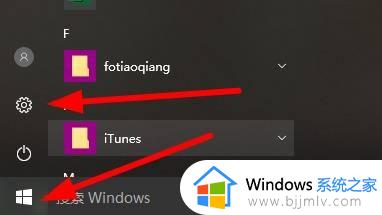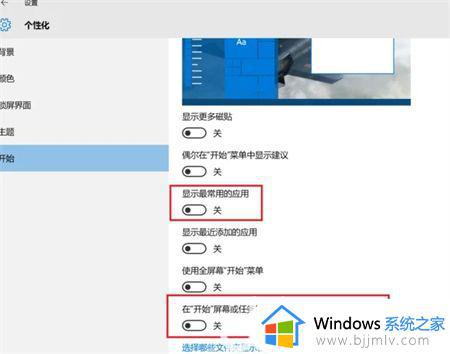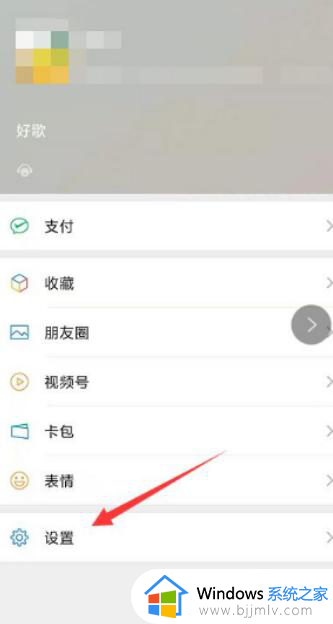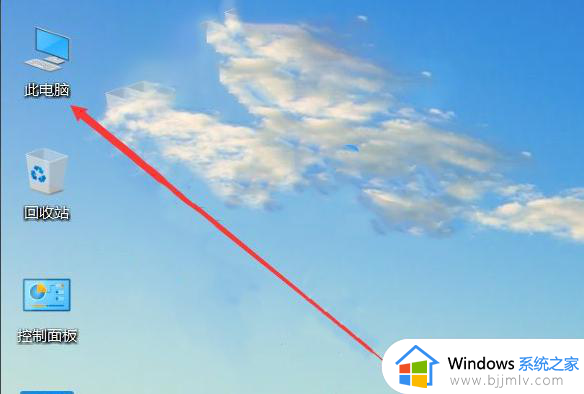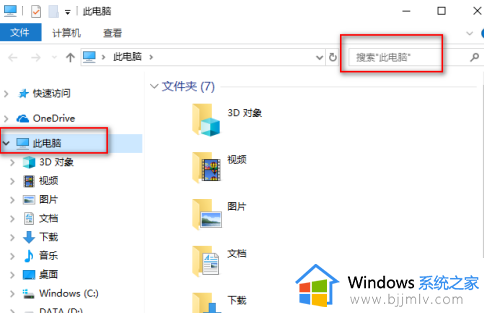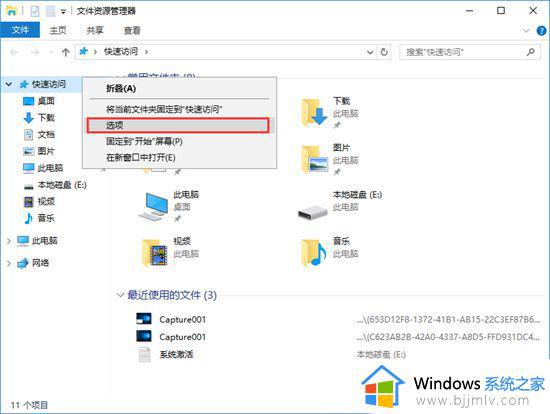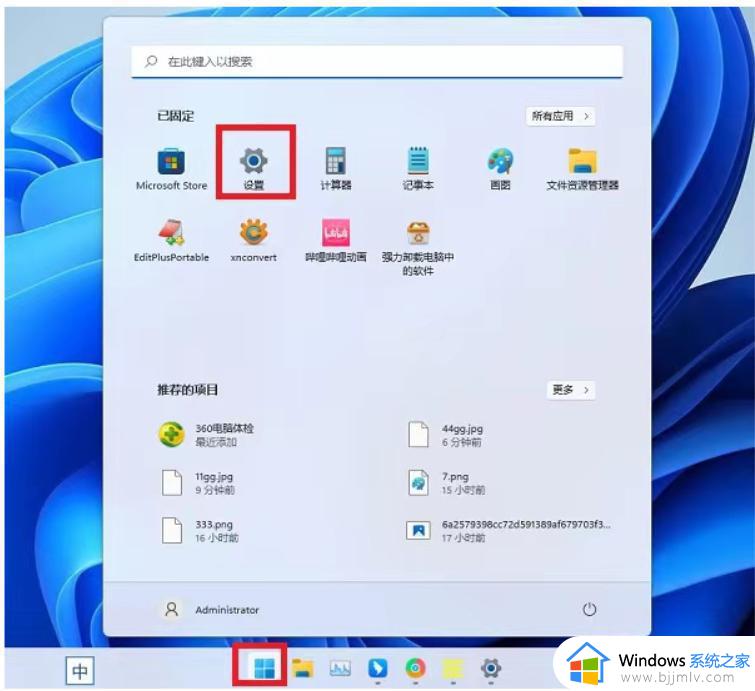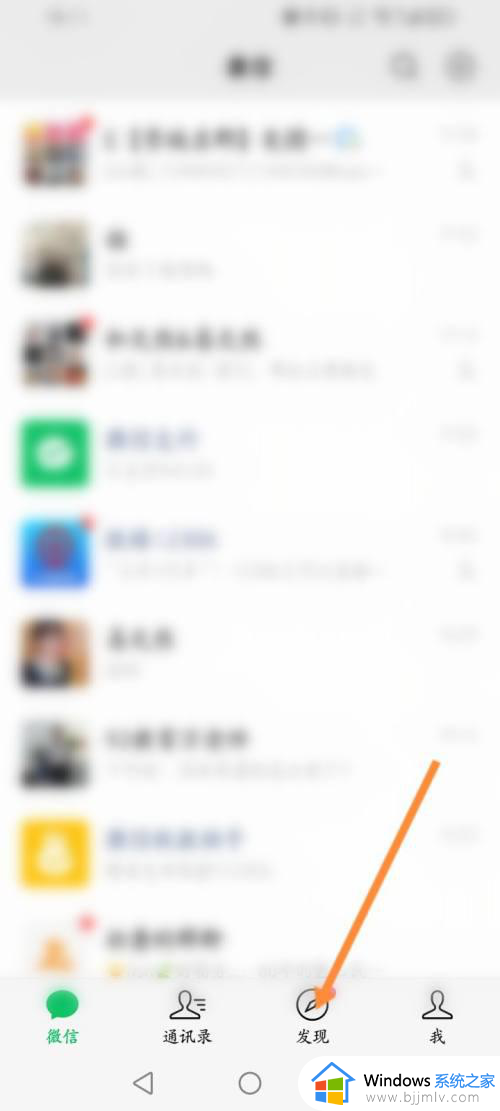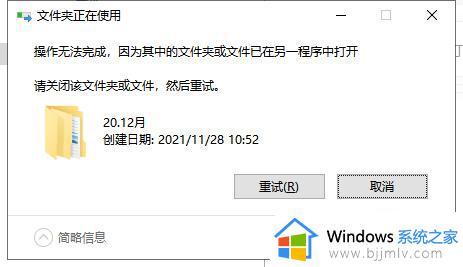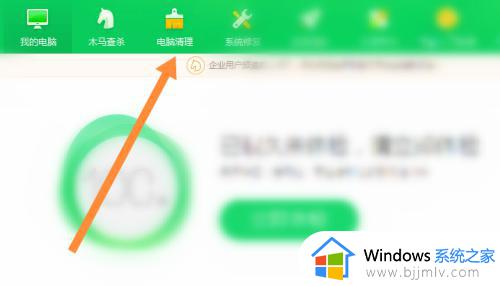快速访问最近使用文件删除怎么操作 怎么删除快速访问中最近使用的文件
更新时间:2024-01-07 21:34:20作者:jkai
我们经常需要使用各种文件,如文档、图片、音频等。这些文件在我们的电脑、手机等设备中存储,以便我们随时访问和使用。然而,随着时间的推移,我们会积累越来越多的文件,这会让我们的设备变得混乱,那么快速访问最近使用文件删除怎么操作呢?接下来小编就带着大家一起来看看怎么删除快速访问中最近使用的文件。
具体方法如下:
第一步,我们双击打开一个文件夹;
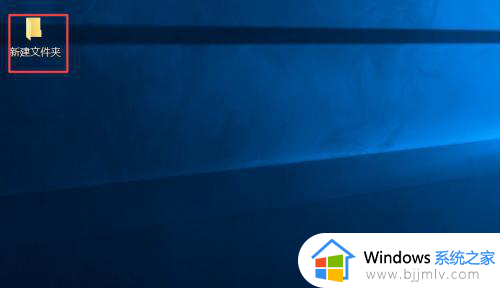
第二步,弹出的界面,我们点击查看;
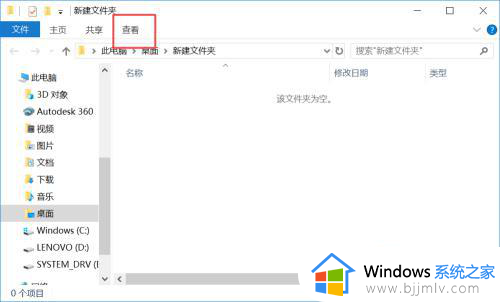
第三步,我们点击选项;
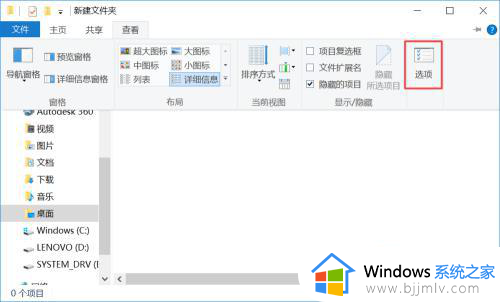
第四步,然后我们将在“快速访问”中显示最近使用的文件勾选取消掉;
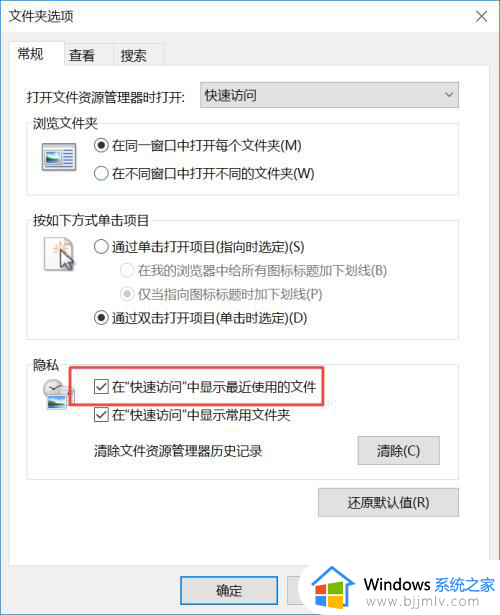
第五步,之后我们再点击清除;
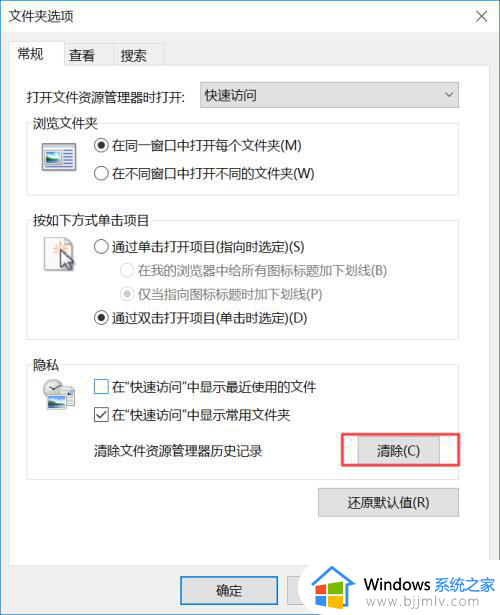
第六步,然后我们再点击确定就可以了,还是比较简单的。
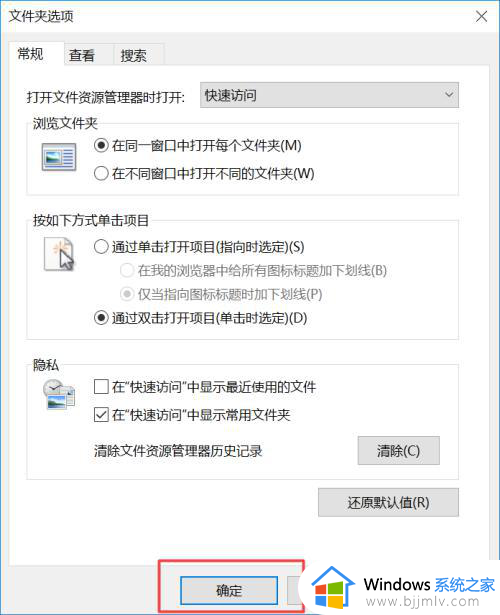
以上全部内容就是小编带给大家的删除快速访问中最近使用的文件方法详细内容分享啦,有需要的小伙伴就快点跟着小编一起来看看吧,希望能够帮助到大家。